Стъпка -By -Step Инструкции за актуализиране на iPad

- 1802
- 199
- Al Breitenberg
Сега популярността на таблетите на доста високо ниво. Това е вид междинна връзка между смартфон и пълен лаптоп.
В същото време пазарните лидери са формирали пазара. Една от тях е компанията на Apple със своя таблет iPad. Той вече е представен в няколко поколения, а също така има и няколко варианта за изпълнение, включително Mini версията.

В този случай операционната система се използва същото. Това е iOS. Но версиите се различават в зависимост от поколението.
За да може ipad да поддържа своята релевантност, притежава всички необходими функции, той трябва периодично да се актуализира. Този потребител може да го направи независимо. Тук няма нищо сложно. Но Step -By -Step Инструкциите ще опростят тези задачи още повече, плюс ще ви позволят да отговорите на най -популярните въпроси.
Защо е необходимо
Преди да започнете да актуализирате своя iPad, трябва да разберете защо се извършва такава процедура.
Има няколко причини наведнъж.
- Корекция на грешка. Нито една от операционните системи, включително iOS, не може да се нарече перфектно. Постоянно се намират някои грешки, уязвимости, които променят нормалната работа на устройството, водят до проблеми, замръзвания и други проблеми. Следователно актуализациите ви позволяват да получите всички необходими корекции.
- Ефективност. Новият фърмуер е насочен към подобряване на производителността на джаджата, повишаване на неговата производителност и т.н.
- Поддръжка на приложението. Най -новите и свежи програми, игрите са разработени за текущи версии на мобилна ОС. Да останеш със старата операционна зала, зареждането и започване на нова игра просто няма да работи.
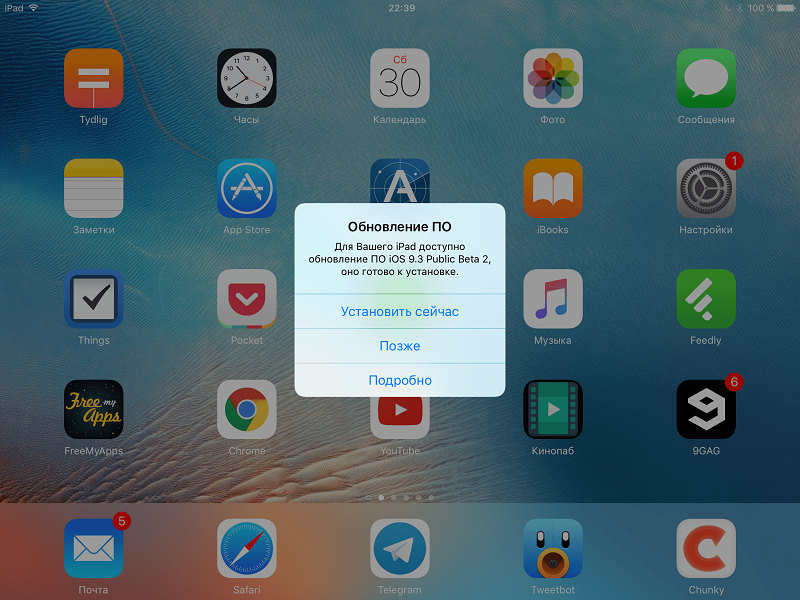
Това са повече от значителни аргументи в полза на изпълнението на актуализацията и получаването на най -подходящата версия на мобилната операционна система за вашия таблет Apple.
По -нататъшните инструкции ще бъдат от значение за всички модели iPad, вариращи от поколението iPad 1, завършващи с версии на 4 поколения, въздух, професионалист и мини. Той е подходящ и за собственици на таблетни компютри с iOS и ipados версии 7-13.
Етапът на подготовка
Актуализацията на същия iPad 2 към iOS 10 или други комбинации от устройства и операционни системи не създава големи затруднения. Тук всичко е просто. Особено за тези, които са активен потребител на Apple Products от няколко месеца.
Но по някаква причина мнозина игнорират правилата за предварителна подготовка. Поради това в бъдеще могат да възникнат определени проблеми. Може да не е възможно да се актуализира.
Подготвителният етап е условно разделен на няколко задължителни стъпки.
Резервно копие
Малко вероятно е потребителят да иска да загуби съдържанието си, някаква важна информация, съхранявана на iPad. Следователно, първото нещо, което трябва да направите, е да създадете резервно копие.
Това може да се реализира с помощта на два инструмента. А именно iCloud и iTunes. Въпреки че опцията не е изключена, когато данните се прехвърлят ръчно от таблета към компютъра, само чрез свързване чрез USB.
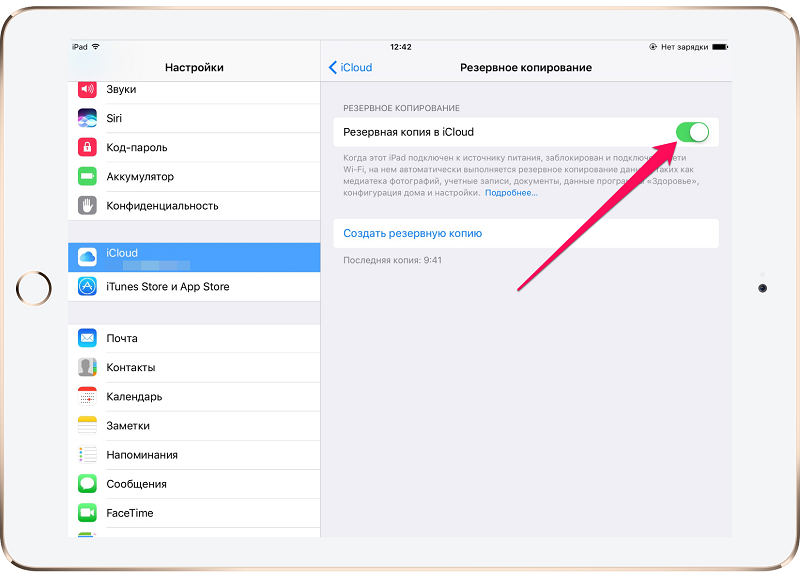
Ако решите да използвате iCloud, за да създадете резервно копие, следвайте инструкциите:
- Отворете секцията с настройките;
- Отидете в категорията iCloud (ако iOS версиите са използвани до 10.2);
- или отидете в акаунта си и след това към iCloud;
- Сладко страницата надолу;
- Намерете елемента „Резервно копие“;
- Кликнете върху бутона за създаване.
Само имайте предвид, че за да извършите такава процедура, определено трябва да свържете устройството към устройството за зареждане, както и да изберете връзката чрез Wi-Fi.
Също така, първо се уверете, че вашият iCloud има достатъчно място. Все пак безплатният обем е ограничен и трябва да платите допълнително за разширяването му.
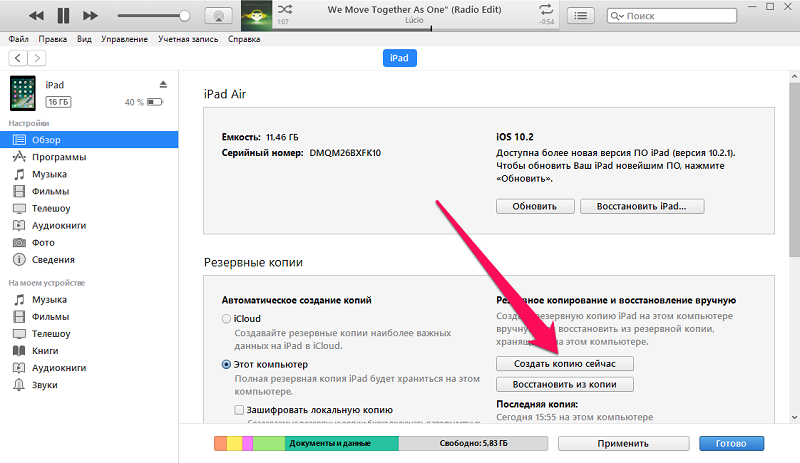
Или можете да използвате iTunes. Тук инструкциите вече са малко по -различни:
- Изтеглете програмата и инсталирайте на компютъра;
- Свържете таблета към компютър или лаптоп, като използвате USB кабел от комплекта;
- Ако се появи заявка за парола, тя трябва да бъде предписана;
- Следвайте инструкциите на съветника за връзка с iPad;
- Отляво на панела изберете вашия таблет;
- Кликнете върху бутона „Създаване на копие сега“.
Тогава ще започне процесът, по време на който той просто остава да чакаме.
Безплатно място
Ако няма достатъчно свободно пространство на компютъра на таблетите, тогава актуализациите няма да могат да се заредят.
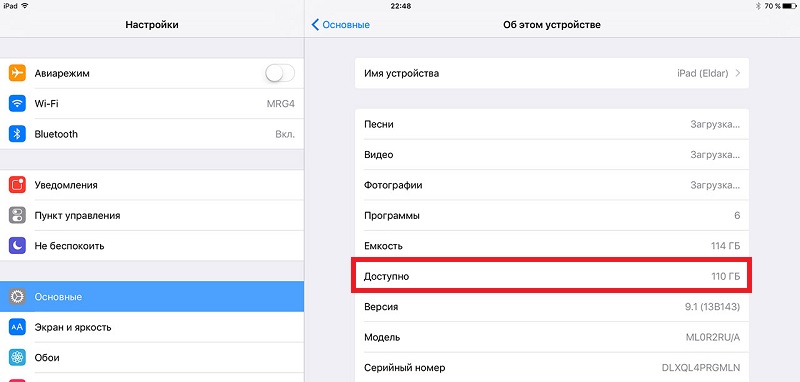
Трябва да проверите колко място е останало. Можете да го освободите, като прехвърлите някои данни на компютър или просто чрез изтриване на програми, приложения, видеоклипове и снимки, които не са необходими. Можете също да изтеглите свеж фърмуер чрез компютър.
Внимание. Когато инсталирането на актуализации приключи, обемът на свободното пространство ще остане непроменен.Колко място се изисква, е трудно да се каже. Зависи от актуализациите и версията на ОС. Но няма нужда да говорим за няколко десетки гигабайта тук. Средно актуализирането на актуализациите може да отнеме от 2 до 6 GB.
Ниво на зареждане
За да може процесът да бъде успешен и не се прекъсва в най -неподходящия момент, е необходимо първо да зареждате устройството първо.

Смята се, че трябва да има от 50% от таксата или повече. Но ако е доста стар и износен iPad, той ще загуби таксата по -бързо и следователно 50% може да не е достатъчен, за да завършите целия цикъл на подновяване.
Следователно, опитни потребители съветват да доведат до таксата до 100%, или само на 50% да поставят устройството за зареждане, без да се прекъсват от изхода.
интернет връзка
Тъй като актуализациите се изтеглят чрез интернет, таблетът трябва да бъде свързан към него.
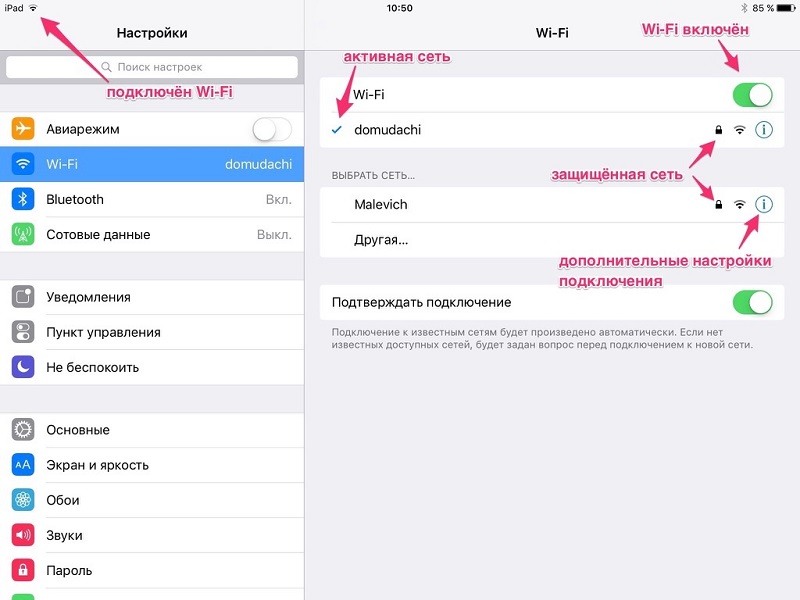
Много ресурси под формата на време, паметта на устройството и трафик се изразходват за зареждане на фърмуера. Следователно, оптималното решение би било да се свържете с Wi-Fi.
В крайни случаи, ако това е мобилен интернет, трябва да има неограничена тарифа.
Как да актуализирам iPad
Сега директно към въпроса как да актуализирате стария си iPad до iOS 10 или да получите фърмуер за по -свежа версия на таблета Apple.
Но е важно да се разбере, че Apple забележимо намали списъка на своите устройства, които iOS 10 може да получи. Ако имате iPad 3 или Mini 1 поколение, тогава поставянето на тази версия няма да работи.
Изпълнявайки се на старото устройство, бъдете готови за факта, че получаването на нова версия на мобилната операционна система на iPad вече няма да е възможно. Въпреки че можете да опитате да инсталирате насилствено, като получавате последната версия на фърмуера под формата на файл на специализирани сайтове. Но със сигурност ще се появи грешка в несъвместимостта.
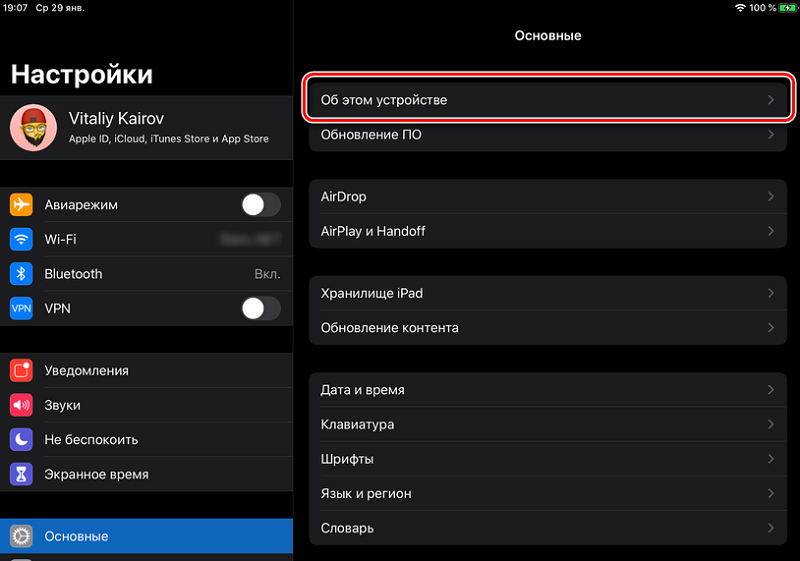
За да разберете дали можете да актуализирате вашия iPad до версията iOS 10, разгледайте следващия списък. Това са устройствата, които поддържат прехода към тази ОС:
- iPad Pro с дисплеи 9,7 и 12,9 инча;
- Въздух 2;
- Първо -поколение въздух;
- iPad 4 поколения;
- Всички версии на Mini, започвайки от Mini 2.
По -стари устройства няма да могат да преминат към iOS.
Що се отнася до това как да актуализирате iPad независимо, тук са достъпни няколко опции:
- чрез настройките;
- използване на iTunes;
- методът за пълно мигане;
- Чрез режима на DFU.
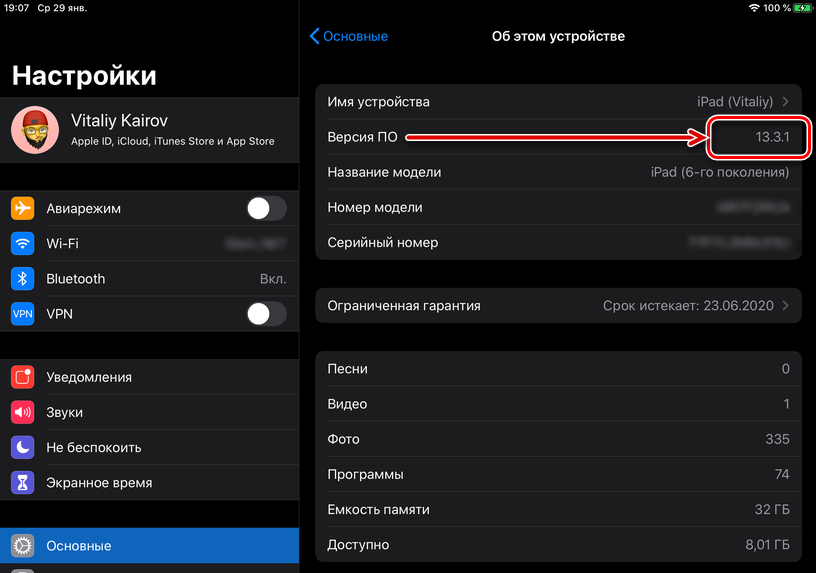
След като решихте да актуализирате вашия iPad 2 до версията iOS 10 или да преосмислите друго устройство от серия от таблетни компютри от Apple, изберете предварително най -подходящия начин за тази процедура.
Не забравяйте, че по -новите таблетки могат дори да бъдат актуализирани до iOS 11, а след това iPad ще блести с свежи цветове. Тази мобилна операционна зала за последно беше актуализирана през юли 2018 г. След това се появи
Понастоящем компютрите Apple Tablet работят на собствената си платформа, която се нарича iPados. Текущата версия е индекс 14.0. Той беше представен едва в средата на септември 2020 г. Но това беше подходящо iPados 13.
Чрез настройките
Най -лесният вариант е как да актуализирате iOS и да получите нов фърмуер за вашия iPad. За да направите това, е достатъчно да имате самия компютър таблет и да използвате менюто му с настройки.
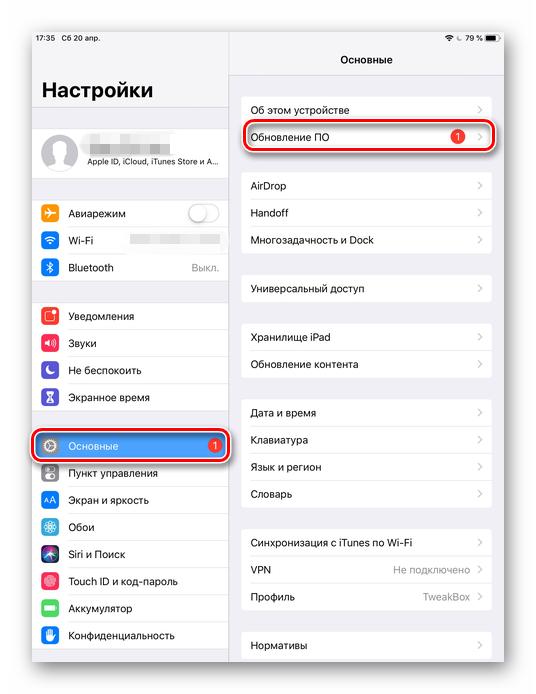
Последователността ще бъде както следва:
- Отворете раздела „Настройки“;
- Отидете в категорията на "Basic";
- Намерете менюто "Актуализация";
- Плъзнете на реда "Изтеглете и инсталирайте".
Няма значение дали ще имате поддържан ipad mini или друг таблет, който може да бъде актуализиран до iOS 10, системата ще предложи да отложи зареждането на свеж фърмуер. За да направите това, просто кликнете върху бутона "по -късно".
Изборът е наличен с напомняне или с инсталация през нощта.
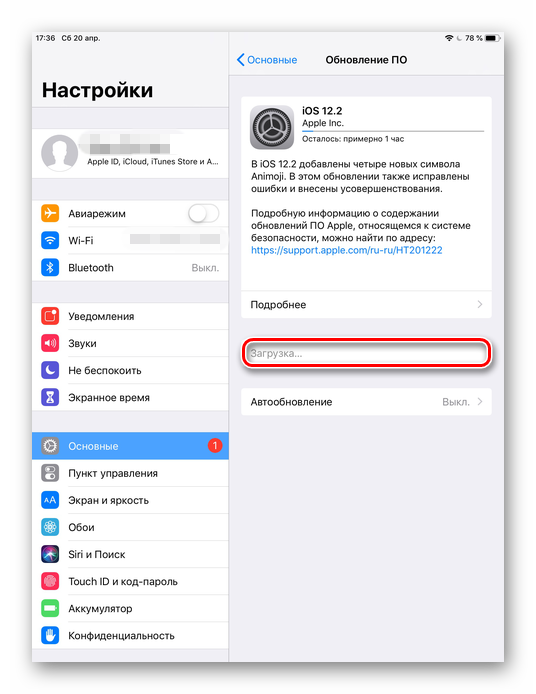
Но ако решите да актуализирате устройството през нощта, не забравяйте да поставите таблета за зареждане, преди да си легнете. Има и шанс в процеса на мигане на дисплея да има заявка за въвеждане на парола. И това може да ви събуди. Така че помислете предварително кога ще бъде по -удобно да изпълните задачата.
През iTunes
Можете също да актуализирате фърмуера на компютъра. За това iPad е свързан чрез Aytyuns. Програмата първо трябва да бъде инсталирана на компютър или на лаптоп. Освен това не е задължително самият компютър да е от Apple. Всичко работи чудесно през Windows.
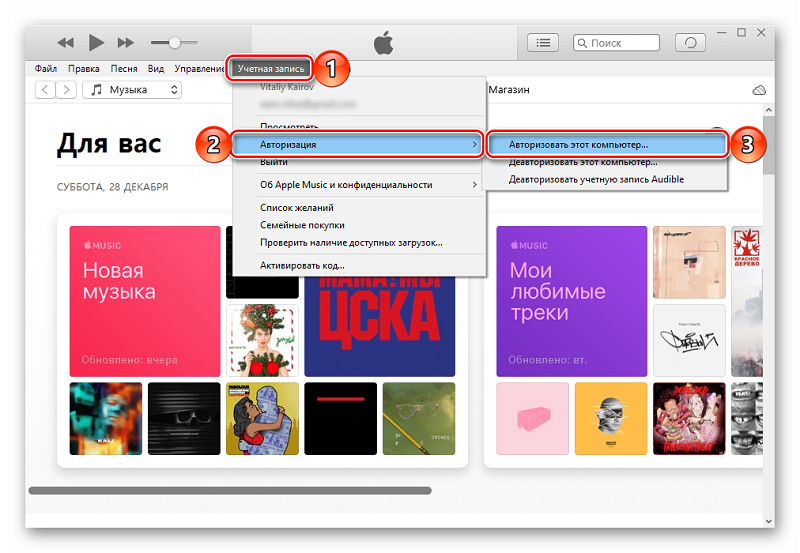
За да актуализирате вашия iPad 2 или друг таблет от Apple до най -новата версия, налична за него, и докато действате през iTunes, трябва да предприемете няколко последователни стъпки. В същото време актуализирането на iPad е доста просто:
- Инсталирайте най -новата версия на iTunes с помощта на бутона за актуализиране или просто като качите инсталационния файл от официалния уебсайт на разработчика;
- Свържете таблета към компютъра;
- Извършете процедурата за удостоверяване, така че програмата да разпознае свързаното устройство;
- Кликнете върху иконата на вашия таблет отляво на панела на програмата;
- Изберете раздела „Преглед“;
- Кликнете върху точката „Изтеглете и актуализирайте“.
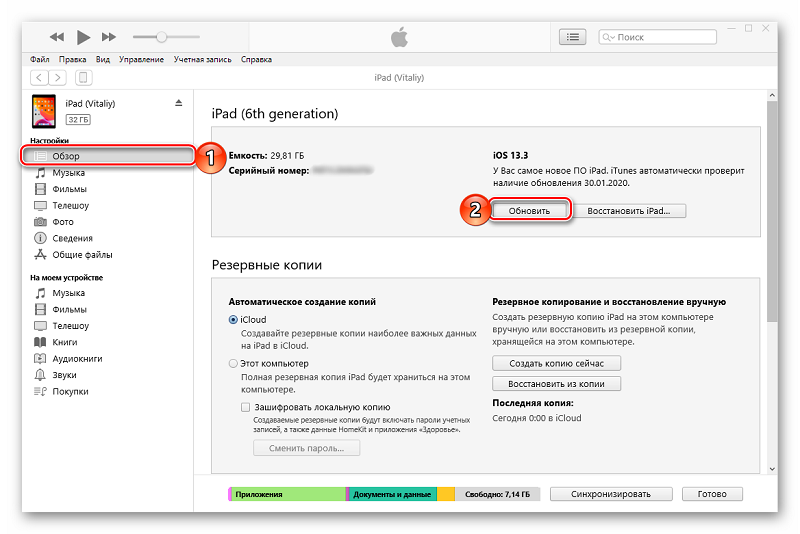
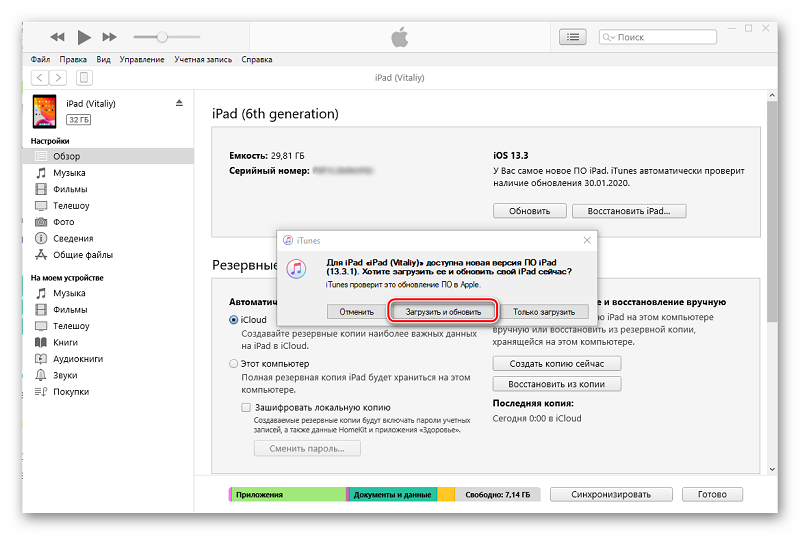
Всичко, сега е достатъчно, за да натиснете един бутон и актуализацията ще бъде стартирана.
Като цяло, подновяването на вашия iPad през iTunes не е по -трудно от използването на менюто за настройки в самия таблет.
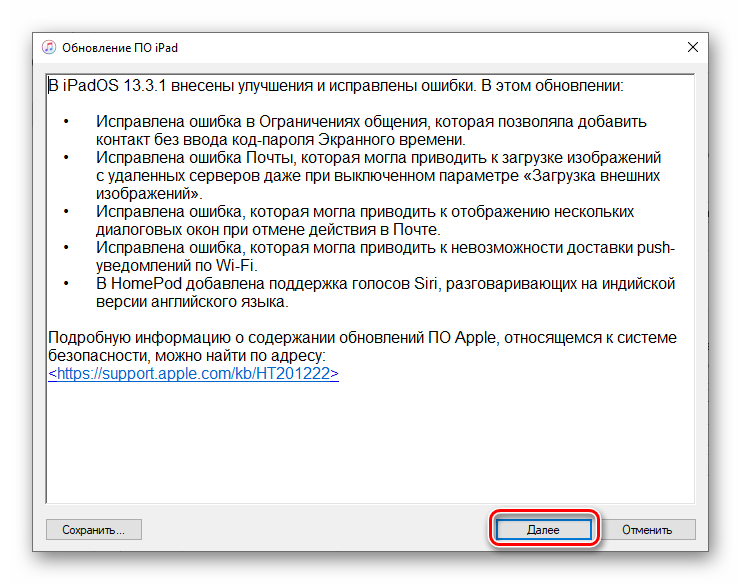
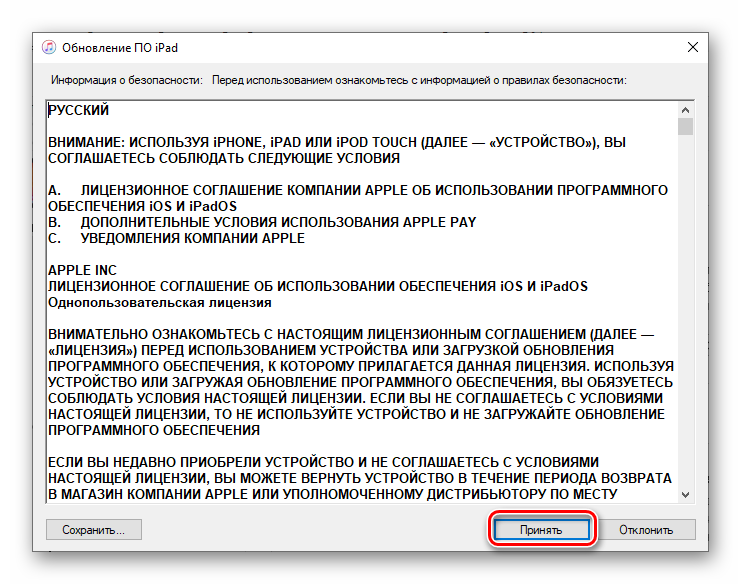
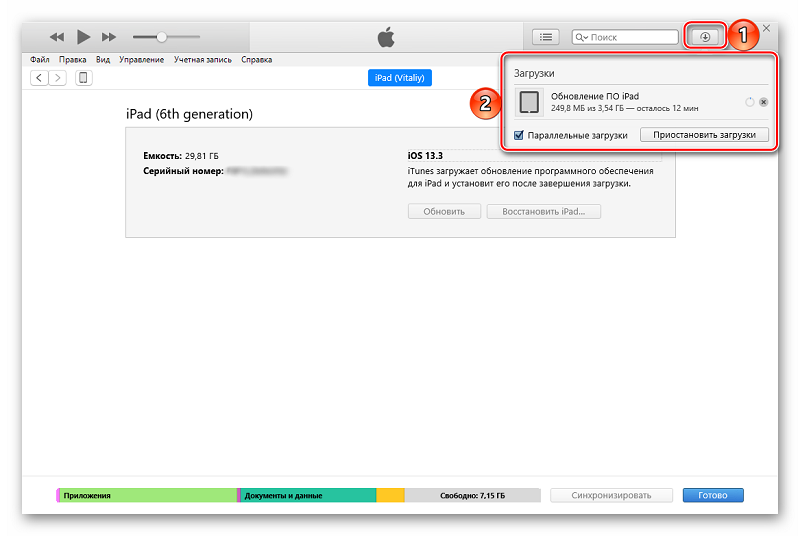
Ако сте направили резервно копие през iTunes, тук можете, без да напускате програмата, незабавно продължете към мигането.
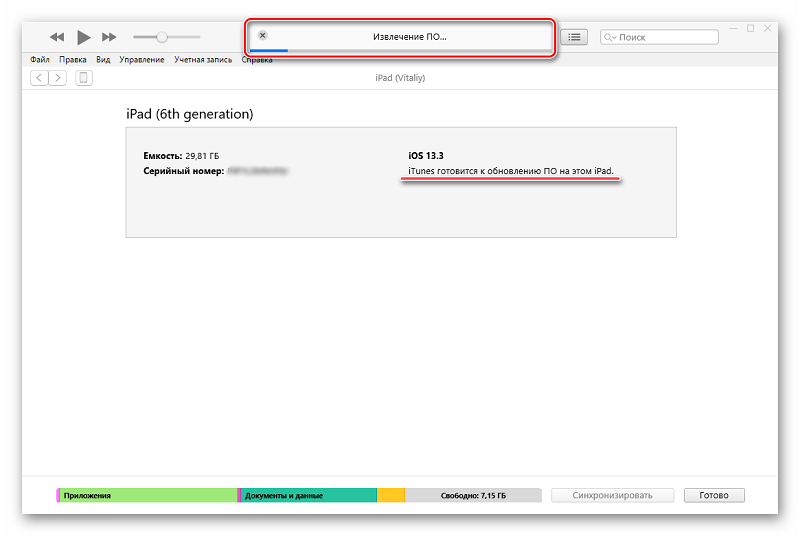
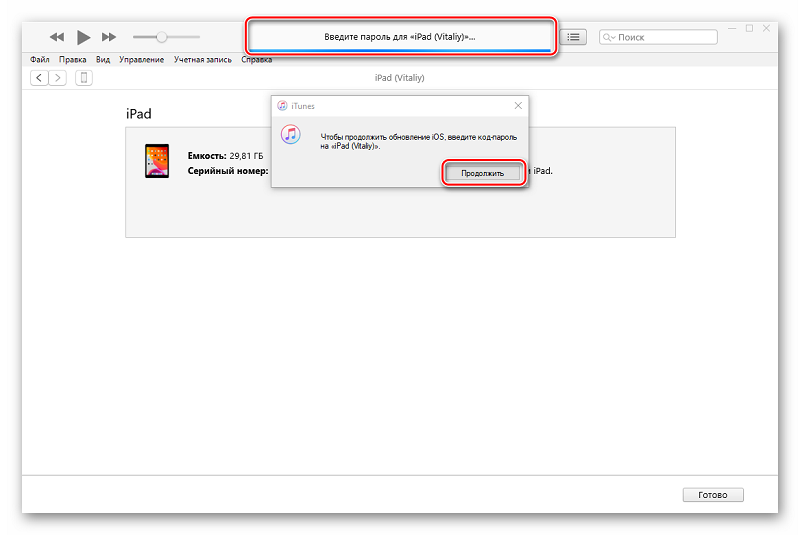
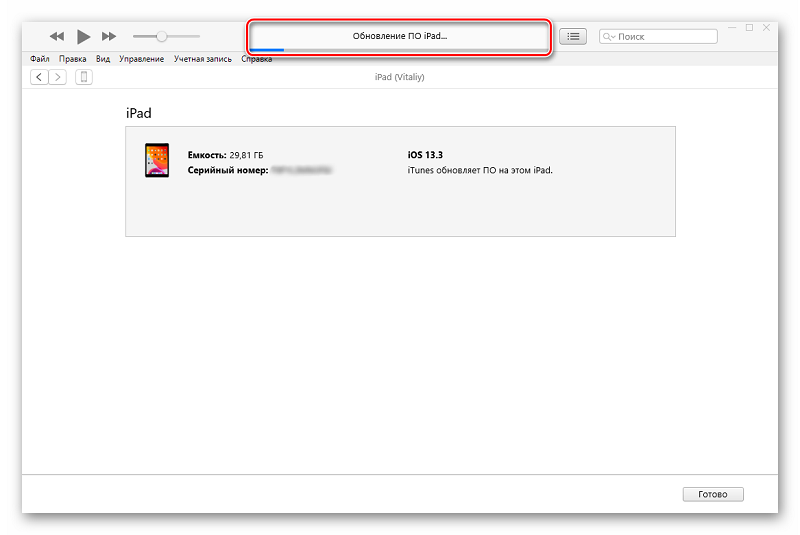
Методът за пълно мигане
Това е по -сложен метод. Всъщност той се използва за принудително актуализиране на операционната система на компютър с таблети на Apple.
Тук ще бъде последователността на действията:
- Изтеглете инсталационния файл с фърмуер от надежден и безопасен сайт;
- Самият файл на фърмуера трябва да има формат на IPSW;
- Включете таблета и отидете на неговите настройки;
- След това изберете секцията Apple ID;
- Ако това е iOS до 13 -та версия, тогава отидете на iCloud;
- За най -новите версии секцията се нарича "локатор";
- На компютъра стартирайте iTunes;
- Ако това е Apple PC с OS Catalina 10.15 и свеж, след това стартирайте Finder;
- Свържете таблета към компютъра;
- Кликнете върху бутона „Възстановяване“;
- Когато натиснете бутона за възстановяване на Windows, трябва да притиснете клавиша SHIFT;
- Ако е Mac, тогава бутонът ALT е закрепен;
- Изчакайте появата на нов прозорец;
- Изберете файла с фърмуера и щракнете върху бутона "Отворете";
- Изчакайте, докато процедурата за възстановяване е напълно завършена.
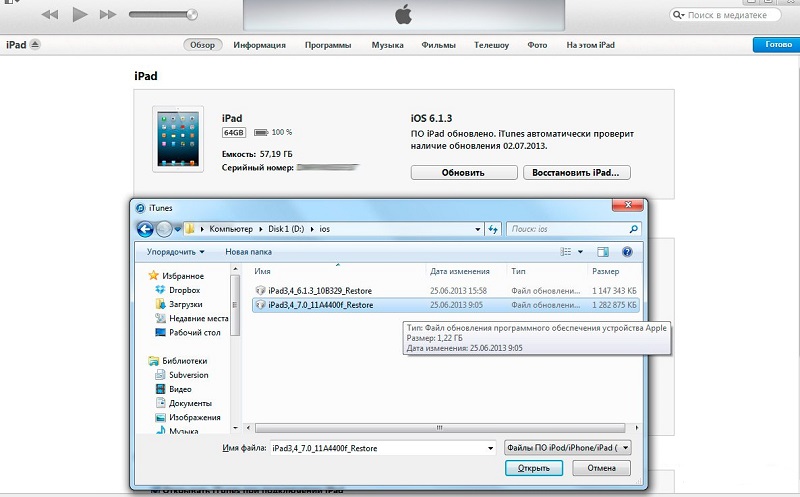
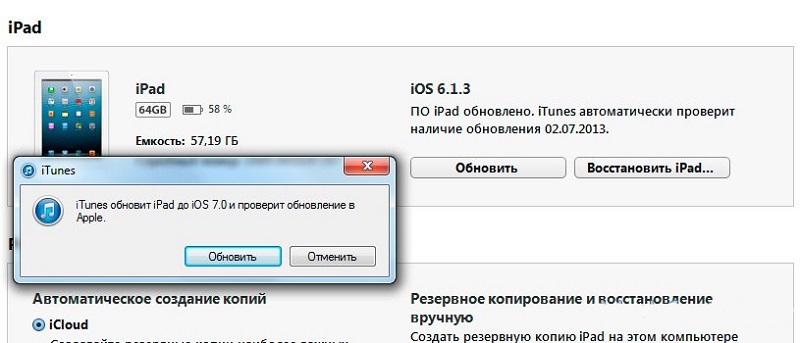
Когато избирате фърмуер на различни сайтове, уверете се, че той съответства на модела на вашия таблет компютър. В противен случай грешките по време на инсталирането няма да се избягват.
DFU режим
Има още една опция, която ви позволява да поставяте свеж фърмуер на iPad. Това ще трябва да влезе в режим DFU.
Тук можете независимо. Ще бъде необходим подготвен таблет, както и компютър с инсталираната програма iTunes.
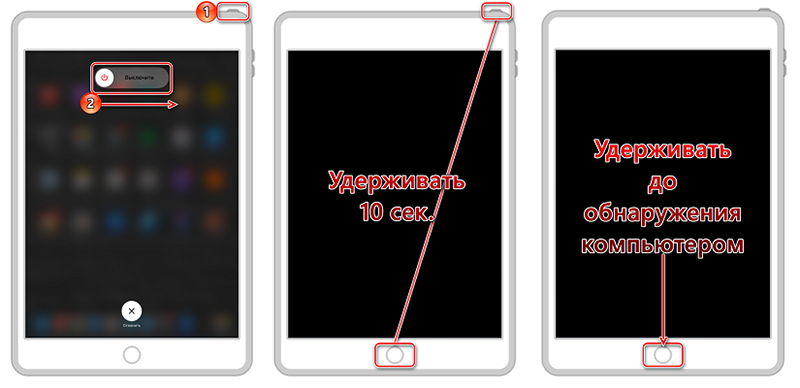
Последователността на действията ще бъде тази:
- Свържете таблета с компютъра и стартирайте програмата iTunes;
- Напълно изключете таблета и изчакайте дисплеят да излезе;
- Говорете клавиша "Начало" заедно с бутона за прекъсване на захранването/активиране;
- След 10 секунди освободете бутона за захранване, но задръжте затворения клавиш „Начало“;
- След около 20 секунди съобщение за свързан таблет трябва да се появи в прозореца на iTunes;
- В този случай дисплеят на самия iPad остава тъмен, тоест изключен;
- Сега инсталирайте Fresh Firmware, като качите IPSW файл, както е показано в предишните инструкции.
Тази опция е подходяща за онези таблетки, където присъства бутонът "Начало".
Но също така и много потребители имат iPad с лицев идентификатор. В този случай бутонът "Начало" се заменя с бутона с по -нисък обем, който е отговорен за намаляване на звука. Всички други действия са подобни.
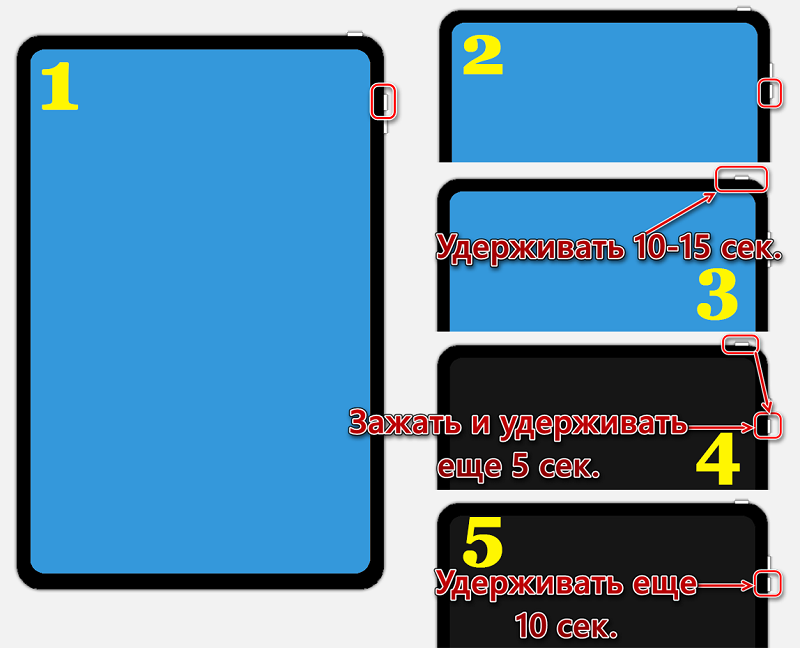
В противен случай можете да донесете куп проблеми от приспособлението, като го превърнете в обикновен набор от чипове, винтове и пластмаса.
Включване и деактивиране на Auto -Renewal
Начинаещи сред собствениците на iPad може да не знаят, че автоматично изучаване на таблетни компютри стартира, когато устройството е свързано към интернет, както и към зарядно устройство.
В същото време не всеки го харесва, когато самият iPad преминава в режим на мига. Например, потребителят трябва да използва устройството и то е недостъпно поради стартирането на процедурата за актуализиране. Следователно тази функция може да бъде деактивирана. Лесно е да се направи това според този алгоритъм:
- Отворете секцията с настройките;
- Изберете менюто на iTunes Store и App Store;
- Сладко страницата надолу;
- Намерете подкатегорията „Автоматични товари“;
- Преместете плъзгача в позицията "OTV" срещу линията "Update".
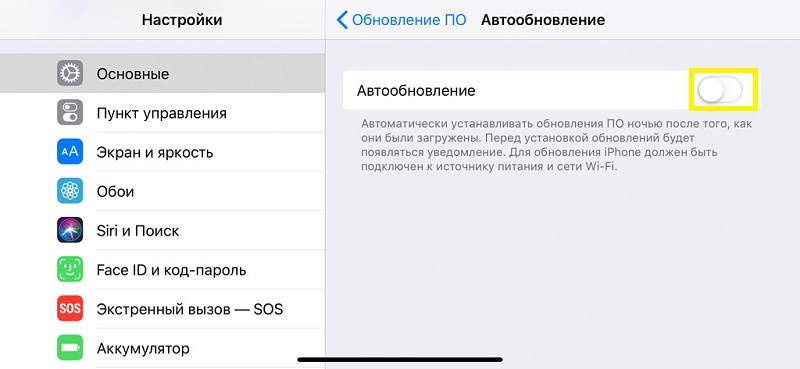
По същия начин, но в задната част на реда, тази функция може да бъде включена.
И това, което вероятно ще бъде полезно да се направи, е да изключите автоматичното актуализиране чрез мобилен интернет. За да направите това, точно под разгледаното менюто, намерете реда „Data Data“ и преместете превключвателя в лявата страна. Тогава свежият фърмуер ще бъде зареден само когато се свърже чрез Wi-Fi. Това ще спести значително трафик и също така ще ускори процеса на инсталиране.
Възможни грешки
В процеса на зареждане и инсталиране на актуализации по един или друг начин потребителите на iPad могат да се сблъскат с някои грешки, които се появяват на екрана под формата на цифров код.
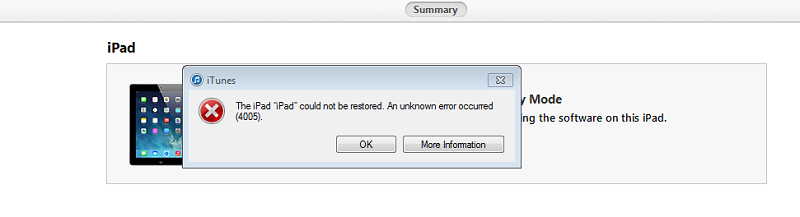
Всяка грешка има свое значение, както и действията, които трябва да се предприемат, за да ги елиминирате.
- Отчети за хардуерни неизправности. Освен това това може да докосне Wi-Fi модула, захранващия конектор, батерията и други компоненти. Трябва да провеждате диагностика и да носите таблета за ремонти.
- Това е проблем, свързан с USB порта. Опитайте да се свържете през друг порт или използвайте друг компютър.
- Счита се за циклична грешка, която възниква във версиите на програмата iTunes от 8.0 до 9.1. Решението е просто. Изтеглете свежата версия на програмата, не по -стара от 10.
- Или съобщение под формата на "неизвестна грешка". Ако сте излезли в подготовка за мигане, тогава това е ниво на проблем. В други ситуации той отчита технически неизправности. Опитайте се да рестартирате таблета и компютъра, променете версията на iTunes, изключете Firewriters и Antivirus на компютъра.
- Такава грешка може да се появи по две причини. Това е загубата на предаване на информация чрез USB или несъвместимост на фърмуера, използван с използвания режим на възстановяване. Следователно, трябва да изберете друг режим, да проверите двойно връзката, да смените кабела.
- Изглежда, ако фърмуерът не може да се зареди в iTunes. По принцип това действие е блокирано от защитна стена или антивирус. Следователно те трябва да бъдат деактивирани и ръчно да актуализират актуализацията.
- Казва на потребителя, че целостта на файла IPSW е била нарушена. Отново трябва да изключите ключалките, да смените кабела и да използвате друг порт за свързване.
- 1 или -1. Това е възможно, ако софтуерът не поддържа работата с таблета или използваната версия на iTunes е остаряла. Проверете съвместимостта, както и активирайте процедурата за актуализиране на iTunes.
Не мога да кажа, че такива грешки се намират редовно. Но е по -добре да сте подготвени за тях предварително.
Вие сами сте актуализирали вашия таблет за iPad? Кой метод е използван? Възникнаха ли някои трудности и дали са се натъкнали на грешки?
Разкажете ни за вашия опит, споделете добри съвети.
- « Последователно създаване на Excel, работа с данни, премахване
- Методи за преобразуване на MKV в AVI »

